

 |
 |
X2xシリーズの弱点を克服した「ThinkPad X30」 |
 |
| ThinkPad X30(2672-4HJ) |
日本アイ・ビー・エムからThinkPad Xシリーズの最新作としてX30がリリースされた。すでにX30をベースとするThinkPad 10周年記念限定モデル(Limited Edition)が10月に発表されていたが、通常版は約1カ月遅れの11月に発表された。
今回は、その通常版のThinkPad X30のうち2672-4HJモデルを利用して、その魅力に迫っていきたい。一見、従来シリーズのX2xシリーズと違いがあまりないように見えるX30だが、X2xシリーズユーザーの目から見ると「あそこをなんとかして欲しい……」と思うところが修正されているのだ。
●sシリーズの特徴を受け継ぐセカンドバッテリ
X30の最も大きな特徴は、オプションでセカンドバッテリをつけることが出来るようになったことだ。従来、s30では大容量バッテリを装着することで10時間近い駆動時間を確保することが可能だったのだが、X2xシリーズでは、パームレストの下部にバッテリを取り付けるという構造をとっているため、大容量バッテリを採用することが難しく、長時間バッテリ駆動のためにはプライマリのバッテリを数本持ち歩き、交換するという使い方をするしかなかった。
 |
| 底面のドッキング用のコネクタにセカンドバッテリを装着できる |
ところが、X30ではオプションでセカンドバッテリが用意され、ウルトラベースやThinkPadベースを取り付けるコネクタ部に取り付けることで、長時間駆動が可能になる。
カタログスペックベースだが、本製品のバッテリ駆動時間は、プライマリバッテリのみでは4.6時間、セカンドバッテリを取り付けた場合には8.9時間もの長時間駆動が可能になる。
筆者はThinkPad X22を現在利用しているが、1日中ワイヤレスで利用するため、プライマリバッテリを3本持って歩いている。1本でほぼ3時間程度利用できるので、3本で約9時間だが、X30の場合は、本体に取り付けた状態で利用可能な、プライマリバッテリ+セカンドバッテリで、ほぼ同等の駆動時間が実現できることになる。
プライマリバッテリを複数持ち歩く際に面倒なのは、バッテリの充電を忘れてしまうことだ。例えば筆者の場合は、X22のバッテリを3本持って歩いていると述べたが、この場合、AC電源が利用できる環境になったら、使い終わったバッテリを次々と交換しながら充電作業をする必要がある。これが意外と忘れがちで、気がつくと充電されていない単なる重量物となっているバッテリを持ち歩いていることになり、外出先でバッテリ不足に泣くことになる。しかし、両方とも本体に装着できるバッテリであればそうした問題も気にしなくてよく、使い勝手が大幅に改善されると考えていいだろう。
●キーボードの縦方向ピッチやパラレルポートなど細かな改善
このほかにも、いくつか細かな改善点がある。例えばキーボードのピッチだ。といっても横方向のピッチはX2xシリーズと同等なのだが、縦方向のピッチが各キーで0.4mmほど大きくなっている。見た目ではほとんどわからないが、筆者のX22と並べてみると違いがわかる。この差は実際に入力してみると、入力しやすさが改善されているのが体感できる。
ただし、キーボードをX2xに比べて大きくしたため、それにともなってプライマリバッテリのサイズが変更されている。そのため、プライマリバッテリはX2xシリーズとは共通ではない。筆者のようにX2xシリーズのバッテリを沢山持っているユーザーにはちょっとショックだ(といってもそんなユーザーはあまり多くないと思うので、筆者だけの泣き言なのかもしれないのだが……)。
また、X2xシリーズには無かったパラレルポートが追加されている。これだけLANやUSBが普及すると、いまさらノートPCのパラレルポートにプリンタを直結するというのも考えにくいのだが、ハイエンドアプリケーションの中にはいまだにパラレルポートのドングルを利用することもあるらしく、そうした用途に配慮してつけたと言うことだ。個人的には全く必要ないのだが、特についていても困るわけではないので、まぁ、あってもいいかなぁというのが正直な感想だ。
また、X2xシリーズでは出来なかった無線LANとBluetoothの共存が可能になっている。これはX30の内部に、Communication Daughter Card(CDC、通信ドーターカード)というオプションを(出荷時に)取り付けるためのスロットが用意され、ここにBluetoothドーター・カードが取り付け可能になったからだ。
なお、本製品(2672-4HJ)はこのスロットにBluetoothドーター・カードが取り付けられており、Bluetoothの機能が内蔵されている。他のモデルではこのスロットは空きになっているか、モデムドーター・カードが装着されている(どのような構成になっているかはモデルによって異なる)。ちなみに、mini PCIのスロットには無線LAN(IEEE 802.11b)+モデムのコンボカードが挿入されている。
 |
 |
 |
| X22に比べて各キーの縦方向のピッチが0.4mmのびている。これによりより入力しやすくなった | 手前がX30のバッテリで、奥がX20のバッテリ。若干形が違うことが見てわかる | パラレルポートが新たに追加された |
●気になるところはUSB 2.0未対応と無線機器用ハードウェアスイッチがないこと
と、ここまでは手放しでほめてきたが、気になる部分も指摘しておこう。第一に、USB 2.0に対応していない点は気になる。
モバイルPCでは、外付けでHDDやDVD-RWドライブなどのデータストレージを接続したいという要求がどうしてもでてくる。そうした時には、480MbpsというUSB 1.1の40倍もの高速なデータ転送が可能なUSB 2.0が欲しくなる。
本製品ではチップセットにUSB 2.0には対応していないIntel 830MGを採用しており、確かにUSB 2.0に対応するには外付けのチップを搭載しなければならないので、その分の実装面積やコストがかかるということはあるだろうが、できれば内蔵して欲しかった。
ただ、400Mbpsの転送速度を実現しているIEEE 1394(4ピン)は内蔵しているので、USB 2.0の代わりにこちらを利用するということは可能だ。
また、本製品にはオプションで“ウルトラベースX3”と呼ばれる下部に取り付けるドッキングステーションが用意されており、ウルトラべースX3に内蔵されているウルトラベイ2000に、TシリーズやAシリーズ用に用意されているデバイスを内蔵して利用できる。セカンドHDDやCD-RWドライブを利用したい場合には、こちらを検討してみるといいだろう。
実は、ウルトラベースX3自体も、X2xシリーズ用のウルトラベースX2から若干改良されている。従来のX2は純粋なドッキングステーションで、ポートリプリケータ機能は用意されていなかった。
ウルトラベースX3はポートリプリケータの機能も備えているため、会社ではケーブルをすべてウルトラベースX3に接続しておき、外出時にはX30だけをワンタッチではずして持っていくという使い方が可能だ。この点は、筆者もX2xシリーズ用のウルトラべースX2に不満として感じていた点なので、改良されてうれしかった。
最後に、もう1つだけ気になった点を1つ。それが無線機器をハードウェア的にオフにするスイッチが用意されていないことだ。
筆者は常にX22を持ち歩いており、それこそどこへ行くときでも必ず持っていく。となると、本来無線機器の電波を出してはいけないところ、たとえば病院の近くや飛行機の中などで利用するというシーンも珍しいことではなくなりつつある。
そうしたシーンでは、ハードウェアのスイッチでワンタッチで電波をオフにしたいところだ。ところが、本製品にはそうしたハードウェアスイッチがなく、Windowsのユーティリティを利用して切る必要がある。
他社製品の中にはすでにハードウェアスイッチを搭載しているところが少なくないことを考えると、この点は少々気になった。ぜひとも、次機種では無線機器用のハードウェアスイッチを用意して欲しいものだ。
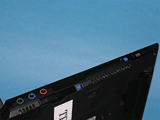 |
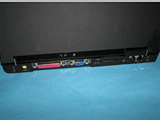 |
| 左側面、右からIEEE 1394、PCカードスロット、CFスロット、オーディオ入出力 | 後面。右から、モデム、Ethernet、USB、外部ディスプレイ、パラレル、電源ポート |
 |
 |
| 右側面にはHDDとUSBポートがある。HDDはリムーバブルで簡単に取り出すことが可能だ | 底面にあるメモリソケット。SO-DIMMが2つで、PC133 SDRAMが利用可能 |
●便利なAccess ConnectionsやRapid Restore PC
また、一見見逃されがちだが、ThinkPadのアドバンテージとして、使いやすいユーティリティ群をあげておきたい。例えば、本製品にはネット設定を簡単に行なう「IBM Access Connections」、省電力設定を簡単に行なう「バッテリ省電力ウィザード」、プレゼンテーション時の画面設定を簡単に行なう「プレゼンテーションディレクター」などのソフトウェアが標準で付属している。
例えば、ネットワークの設定をより簡易に行なうIBM Access Connectionsを見てみよう。
最近ではこうしたアプリケーションがバンドルしている例も増えつつあるが、ThinkPadに付属しているAccess Connectionsは永い伝統を有しており、随所に使いやすい機能が満載だ。
Access Connectionsでは、ウィザードを利用してあらかじめネットワーク設定を作っておき、それをタスクトレイから呼び出すことで、ワンタッチで切り換えができる。例えば、“会社”とか“家”とかいう設定を作っておいて、それぞれのネットワーク環境に合わせた設定に切り換えることが可能だ。
なお、Access Connectionsの特徴としては、設定のインポート/エクスポートが出来ることがあげられる。この機能により、例えば情報システム室などに大量導入する場合でも、1つの設定を作るだけで、それを次々と他のマシンにインポートするだけで済む。情報システムマネージャなどの強い味方となるだろう。
また、これは標準添付のソフトウェアではないが、IBMのWebサイトからダウンロードできる「IBM Rapid Restore PC」もアドバンテージとしてあげておきたい。
ThinkPadでは、HDD上に“サービス区画”と呼ばれる隠し領域を持っている。その中にプリロードイメージを格納してあり、起動時にF11を押すことでリカバリーを実行できる。
Rapid Restore PCは、それを一歩押し進め、自分だけのイメージをそのサービス区画に作っておくことができる機能だ。最新のバージョン2.5では、そうした自分だけのイメージを作成するワンタイムバックアップと、日々の環境をバックアップする標準バックアップの2つのモードが用意されている。
日々のバックアップを行なうには、多大なHDD容量が必要になるので、個人的にはベストショットをサービス区画に保存しておくワンタイムバックアップがお奨めだ。自分の普段使うアプリケーションなどをインストールした状態でバックアップをとれば、簡単に自分だけのリカバリー領域が作成できる。
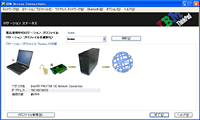 |
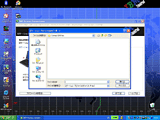 |
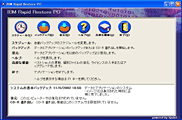 |
| IBM Access Connections、ビジネスユーザーに便利なインポート、エクスポート機能が用意されている | Rapid Restore PCを利用することで、自分だけのリカバリ用のサービス区画が作成できる | |
●通常版のモバイルPentium III-Mを採用することで高いパフォーマンス
本製品は、CPUとしてモバイルPentium III 1.20GHz-Mを採用しており、チップセットはIntel 830MGとなっている。
メインメモリは標準で256MBだが、メモリはオンボードには搭載されておらず、2つのDIMMソケットのうち1つに256MBのSO-DIMM(PC133)が挿入される形で搭載されている。標準のメモリモジュールを抜き、512MBのSO-DIMMを2枚利用することで最大1GBまで増設できる。HDDは40GBで、9.5mm厚のドライブが採用されており、リムーバブルとなっているので交換作業も比較的容易だ。
なお、気になるパフォーマンスだが、ベンチマークの結果を見る限りは高い処理能力を発揮している。
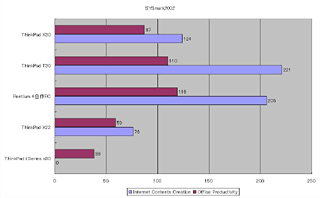 |
| 【グラフ1】SYSmark2002 |
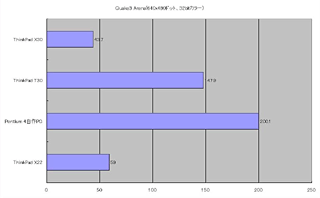 |
| 【グラフ2】Quake III Arena(640x480ドット、32bitカラー) |
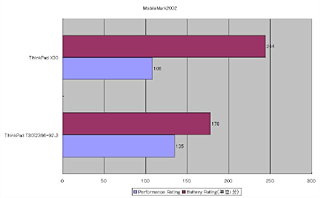 |
| 【グラフ3】MobileMark2002 |
また、バッテリ駆動時間の計測およびバッテリ駆動時の性能の計測には、BAPCoのMobileMark2002を利用した。
MobileMark2002は、実アプリケーションを走らせながらバッテリ駆動時間を計測するという新しいタイプのベンチマークだ。
MobileMarkのスコアは100がモバイルPentium III 1GHzのノートPCとなっており、100を上回ればそのパフォーマンスが高いことを示している。本製品は108となっており、モバイルPentium III 1.20GHz-M搭載マシンとして十分なパフォーマンスを持っていることを示している。
バッテリ駆動時間は244分(4時間4分)で、公称値である4.6時間には届かなかった。これは公称値がテストに利用しているBatteryMarkに比べて、MobileMarkがややヘビーな設定(HDDは回しっぱなし、ディスプレイはつきっぱなし)であることを考えると妥当な線だろう。逆に言えば、そういうヘビーな使い方をしても4時間持つわけで、十分なバッテリ駆動時間だといえるだろう。
●X2xシリーズの進化系として魅力的な選択肢となるX30
以上のように、本製品は、X2xの弱点であった部分を補い、より強力なX2xとして魅力的な製品に仕上がっている。
すでにX2xシリーズのユーザーで、今後もXシリーズを使い続けていきたいと考えているユーザーであれば、文句なくお薦めだ。また、これからノートPCを買おうと考えているユーザーでも、使い勝手がよくなり、使いやすいソフトウェアにより初心者でも使いこなすことができるThinkPadシリーズは十分お薦めするに値するだろう。
ただ、1つだけ難点をあげるとすれば、その価格だろう。本製品は、オープンプライスだが、参考価格となるIBMダイレクト価格で285,000円と、1スピンドルのノートPCで、ドッキングステーション別売りの価格としては、かなり高いレンジに位置すると言ってよい。
よって、コストパフォーマンスを何よりも重視するというユーザーには、あまりお薦めではない。上記で述べてきた点に価値を感じるユーザーであれば買って損はない、そういう製品だと言うことができるだろう。
□関連記事
【11月5日】日本IBM、拡張バッテリに対応したThinkPad X30
http://pc.watch.impress.co.jp/docs/2002/1105/ibm1.htm
【10月8日】日本IBM、2,002台限定のThinkPad誕生10周年記念モデル
~X30にピアノ調塗装
http://pc.watch.impress.co.jp/docs/2002/1008/ibm1.htm
(2002年12月6日)
[Reported by 笠原一輝@ユービック・コンピューティング]
【PC Watchホームページ】
PC Watch編集部 pc-watch-info@impress.co.jp 個別にご回答することはいたしかねます。
Copyright (c) 2002 Impress Corporation All rights reserved.